Table of contents
提取数据 (从网页上自动收集和更新数据)到你的Excel工作表可能对某些工作很重要。 Excel让你有机会从网页上收集数据。 这是那些使用Excel进行数据分析工作的人最常用的Excel功能之一。 如果你在一家金融分析公司工作,你可能需要从网站上获取或导入每日股票价格到在这篇文章中,我将向你展示如何在你的Excel工作簿上进行分析。 从网站上提取数据到Excel 在简单的步骤中自动进行。
自动从网站提取数据到Excel的步骤
我们将使用Excel的 来自网络 中的命令。 数据 例如,我想从这个网页上收集数据。 这是一个关于 "中国 "的网页。 美国能源信息署 显示的信息有 石油价格 .
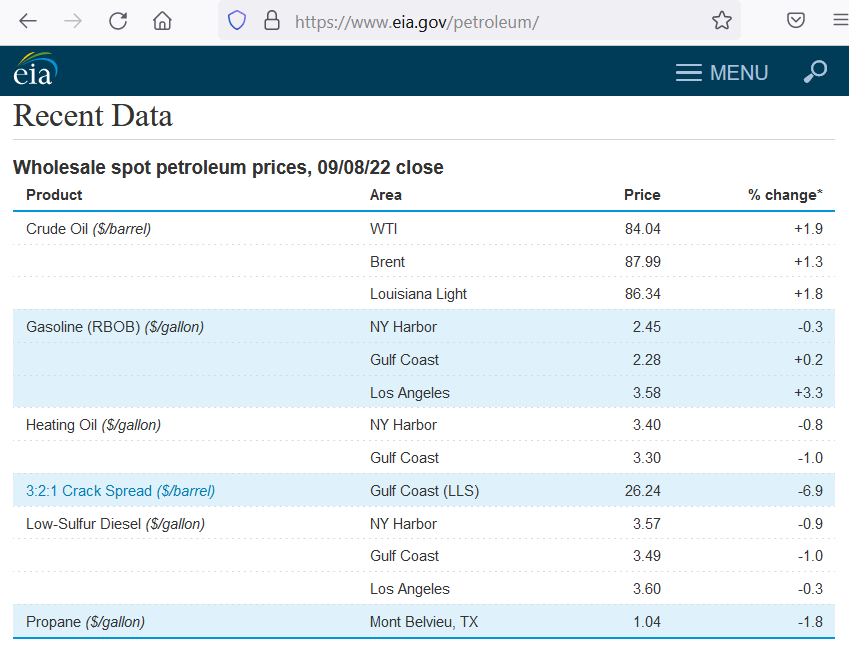
现在,让我们按照下面的步骤将这些数据提取到Excel中。
第1步:在Excel中插入网络地址
在开始时,我们将提供excel格式的网站信息。
- 首先,去到 数据 选项卡,并选择 来自网络 在 获取和转换数据 组。

- 然后,插入网络 URL 在 来自网络 对话框。

- 之后,按 认可 .
第2步:从导航仪窗口提取数据表
在这个阶段,我们将进入提取数据的主要部分。 让我们看看它是如何工作的。
- 首先,你会看到 导航仪 窗口。
- 这里,从 显示选项 .
- 伴随着它,你会看到预览在 表视图 标签。

- 最后,按一下 负载 .
- 就这样,你已经成功地从网站上自动提取了数据。

阅读更多。 如何在Excel中根据多个标准从表中提取数据
第3步:应用刷新所有命令进行数据更新
因此,现在我们有了数据,我们将需要确认它与网站的链接。 因为我们希望每当网站有更新时,我们的excel文件都能定期更新。 所以这里是解决方案。
- 只需到 数据 标签。
- 然后点击 刷新所有 每次你想要更新的时候。

第4步:在固定时限内刷新数据
数据更新更灵活,有 连接属性 工具。 按照以下过程进行。
- 首先,去到 数据 选项卡,并选择 刷新所有 .
- 在这里,选择 连接属性 从 下拉式 菜单。

- 接下来,你会看到 查询属性 对话框。
- 在这里,你可以调整时间,以决定你什么时候想从网站上获得更新,在 刷新控制 节。
- 之后,点击 认可 .

阅读更多。 Excel VBA:从网站上自动提取数据(2种方法)
类似读物
- 如何从Excel中提取数据到Word(4种方法)
- 自动将数据从一个Excel工作表转移到另一个工作表
- 如何在Excel中从另一个工作表中提取数值
- 将数据导入Excel(3种合适的方法)
- 如何根据标准从Excel中提取数据(5种方法)
如何在Excel中编辑提取的数据表格
因此,现在我们有了最终的提取数据,你可以看到有一些空白的单元格让读者感到困惑。 这里有一个快速编辑这个提取数据表的解决方案。
- 在开始的时候。 双击 表上显示在 查询和连接 小组。

- 然后,在新窗口中,选择 下降 从 转型 标签。

- 因此,它将在 应用步骤 .
- 在这里,选择 改变的类型 步。

- 然后,选择 替换价值 在 转型 的组别,从 首页 标签。

- 在这之后,同意 插入 在 插入步骤 对话框。

- 接下来,插入 替换为 价值为 无 并保持 寻找价值 盒子空白。

- 之后,按 认可 .
- 现在,选择 填补空白 作为 应用步骤 .

- 最后,你会看到整个表格没有任何空白单元。

- 最后,将表名从 查询设置 .

- 然后,按 关闭 & 载入 .

- 就是这样,这里是最终的输出。

阅读更多。 如何从Excel表中提取数据(6种有效方法)
需要记住的事情
网页上的数据必须是可收集的格式,如 表 或 前期数据 否则,要把它转换成可读或excel表格的格式,又是一场战斗。 你看,这就是 文本到列 功能并不总是你最好的朋友。
总结
所以,这是一个完整的指南,为你提供了如何从网站自动提取数据到Excel的简单步骤。 让我们知道你在评论框中的有见地的建议。 关注 ǞǞǞ 了解更多文章。

